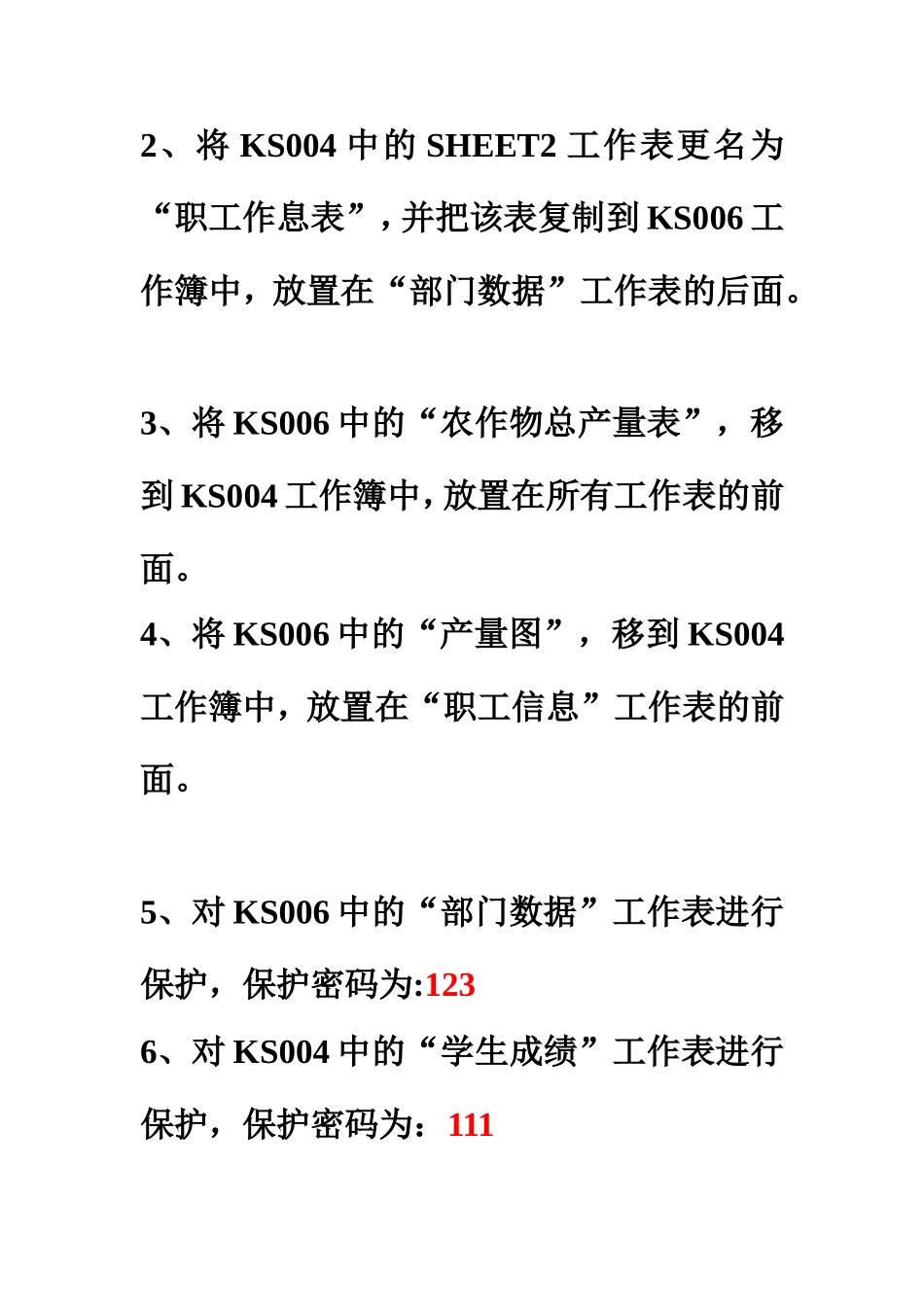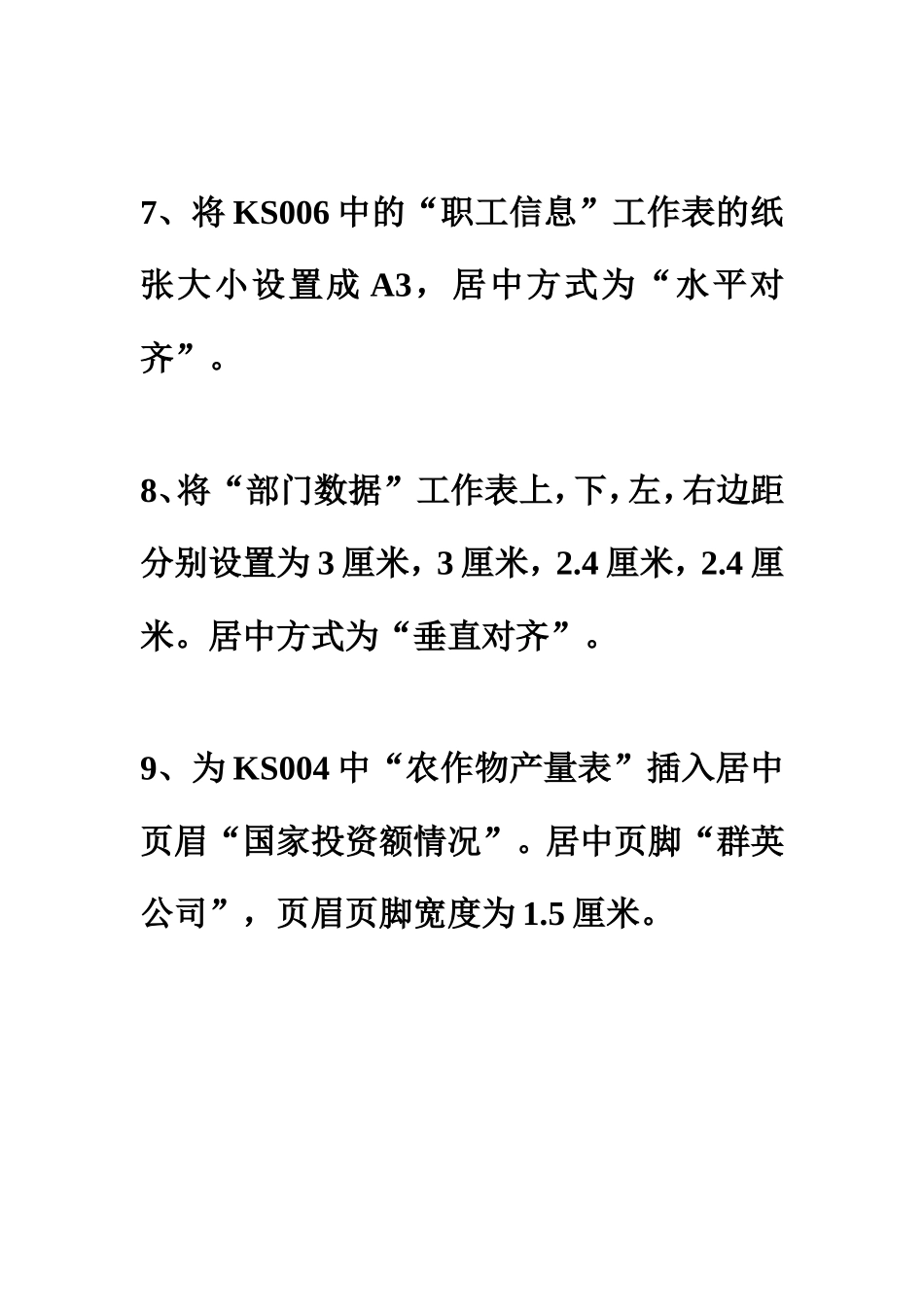工作表的管理启动EXCEL,完成以下的操作:一、保存EXCEL文件,名为KS0061、将工作表SHEET1更名为“农作物总产量表”。2、删除SHEET3工作表3、插入一新工作表“部门数据”。4、在所有工作表之前插入一新工作表“产量图”。5、将“农作物总产量表”移到所有工作表的后面。6、复制“部门数据”工作表,放置在最后。二、新建一个工作簿文件,并保存,名为KS0041、将KS004中的SHEET1工作表更名为“学生成绩”,并把该表复制到KS006工作簿中,放置在所有工作表的后面。2、将KS004中的SHEET2工作表更名为“职工作息表”,并把该表复制到KS006工作簿中,放置在“部门数据”工作表的后面。3、将KS006中的“农作物总产量表”,移到KS004工作簿中,放置在所有工作表的前面。4、将KS006中的“产量图”,移到KS004工作簿中,放置在“职工信息”工作表的前面。5、对KS006中的“部门数据”工作表进行保护,保护密码为:1236、对KS004中的“学生成绩”工作表进行保护,保护密码为:1117、将KS006中的“职工信息”工作表的纸张大小设置成A3,居中方式为“水平对齐”。8、将“部门数据”工作表上,下,左,右边距分别设置为3厘米,3厘米,2.4厘米,2.4厘米。居中方式为“垂直对齐”。9、为KS004中“农作物产量表”插入居中页眉“国家投资额情况”。居中页脚“群英公司”,页眉页脚宽度为1.5厘米。